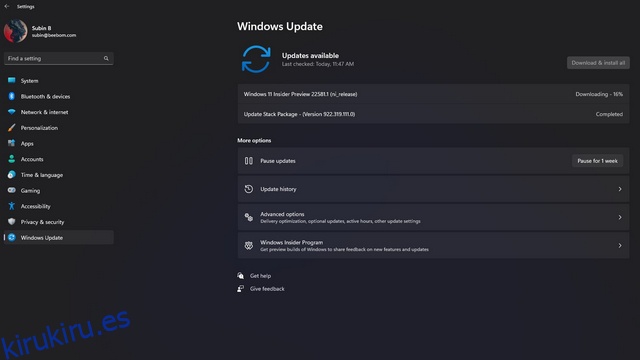A principios de la semana pasada, Microsoft lanzó Windows 11 Insider Build 22581 para Insiders. Sin embargo, a diferencia del ciclo de lanzamiento habitual, esta compilación de Windows 11 se lanzó en los canales Dev y Beta. Como resultado, los usuarios tienen una breve ventana para pasar del canal Dev Insider de Windows 11 al canal Beta sin realizar una instalación limpia. Si planeaba salir del canal de desarrollo debido a errores o problemas de rendimiento, siga leyendo para descubrir cómo cambiar del canal de desarrollo de Windows 11 al canal beta sin perder datos.
Tabla de contenido
Cambiar de Windows 11 Dev a Beta Channel sin una instalación limpia (2022)
Actualizar a Windows 11 Insider Preview Build 22581
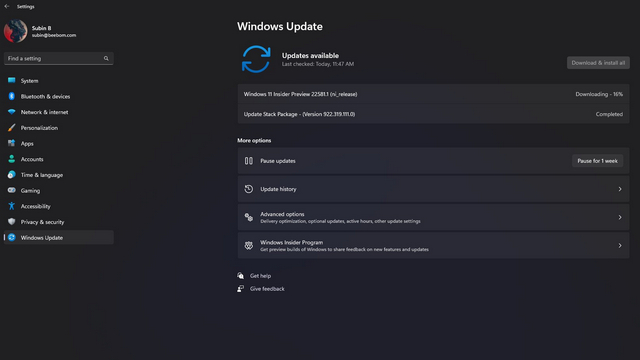
Como se mencionó anteriormente, Microsoft ofrece una ventana temporal para que los usuarios cambien del canal Dev al canal Beta. Para comenzar, asegúrese de estar en Windows 11 Insider Preview Build 22581. Abra la aplicación Configuración y navegue hasta Windows Update para buscar actualizaciones y pasar a la compilación 22581. Después de actualizar a esta compilación, consulte la siguiente sección para obtener instrucciones paso a paso. instrucciones paso a paso sobre cómo pasar del canal Windows 11 Dev al canal Beta.
Pasar de Windows 11 Insider Dev Channel a Beta Channel
1. Abra la aplicación Configuración con el método abreviado de teclado de Windows 11 ‘Win+I’ y cambie a la página «Actualización de Windows» en la barra lateral izquierda. Una vez que esté allí, haga clic en «Programa Windows Insider» para acceder a la configuración del canal Insider.

2. A continuación, haga clic en «Elija su configuración de Insider» para cambiar su canal de Windows 11 Insider.
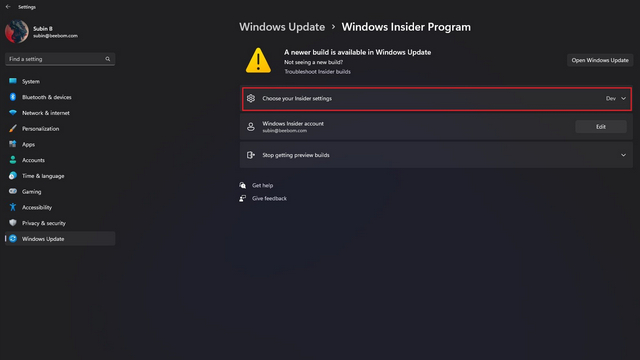
3. En el menú desplegable, elige “Canal Beta (Recomendado)”, y listo. Ahora se ha movido con éxito al canal Beta de Windows 11 para Insiders. Puede volver a la página de configuración del programa Windows Insider para confirmar que el canal ahora muestra «Beta» en lugar de «Dev». No necesariamente tiene que reiniciar su PC. En el futuro, recibirá actualizaciones tan pronto como se publiquen nuevas versiones en el canal Beta.
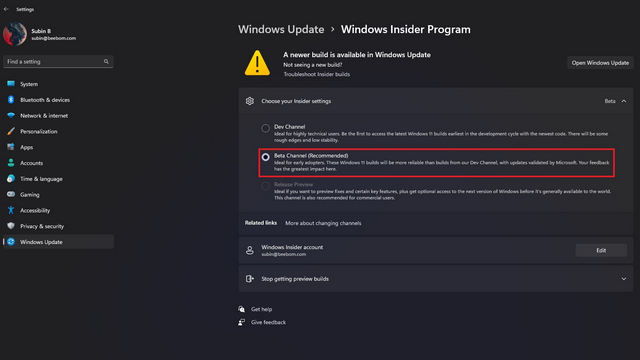
Preguntas frecuentes
P: ¿Cómo salgo del canal de desarrollo de Windows 11?
Salir del canal de desarrollo de Windows 11 generalmente implica realizar una instalación limpia. Sin embargo, Microsoft actualmente ofrece una ventana corta en la que puede cambiar al canal Beta sin perder sus datos. En caso de que estés aquí después de unos meses, puedes consultar nuestra guía para realizar una instalación limpia de Windows 11.
P: ¿La compilación de desarrollo de Windows 11 es estable?
Como sugiere el nombre, la compilación de Windows 11 Dev es para desarrolladores y usuarios pioneros. A menudo se encontrará con bloqueos y errores si está en el canal Dev Insider de Windows 11. Si desea una experiencia estable mientras prueba las próximas características de Windows 11, debe pasar al canal de vista previa de lanzamiento o al canal Beta.
P: ¿Cuál es la diferencia entre los canales Dev y Beta en Windows 11?
El canal de desarrollo de Windows 11 está diseñado para funciones experimentales que podrían agregarse a la versión estable de Windows 11. Las compilaciones en el canal beta son relativamente más estables que las que obtiene en el canal de desarrollo.
Muévase a los canales beta de Windows 11 para obtener menos errores y fallas
Eso es todo lo que necesita saber para pasar al canal Beta en Windows 11 ahora mismo. Si ha dudado en pasar de un canal Insider a otro debido al tiempo que implica comenzar todo desde cero, ahora es el momento adecuado. Puede ingresar al canal Beta y probar nuevas funciones a un ritmo más lento sin perder ningún dato. Mientras tanto, si instaló Windows 11 en una PC que no cumple con los requisitos oficiales del sistema, consulte nuestra guía para saber cómo eliminar la marca de agua «Requisitos del sistema no cumplidos».